Win7怎么安装Modem驱动程序 Win7如何安装Modem驱动程序
时间:2017-07-04 来源:互联网 浏览量:
今天给大家带来Win7怎么安装Modem驱动程序,Win7如何安装Modem驱动程序,让您轻松解决问题。
当安装好了调制解调器后,就需要安装该硬件的驱动程序了具体方法如下:
1步骤1:右击【我的电脑】图标,执行【属 性】命令,在xp系统下载弹出的对话框中选择【硬件】选项卡, 单击【设备管理器】按钮。如图(1)所示。
图(1)【系统属性】对话框
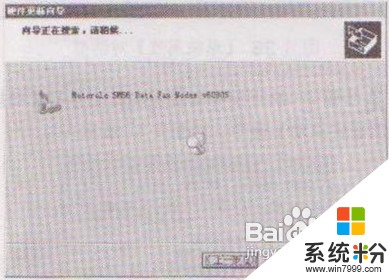 2
2步骤2:执行没有安装驱动的硬件的【扫描检测硬件改动】命令,如图(2)所示。
图(2)设备属性
 3
3步骤3:扫描后会自动弹出【硬件更新向导】对
话框。如图(3)所示。
图(3)【硬件更新向导】对话框
 4
4步骤4:单击【下一步】按钮,在最新xp系统下载弹出的对话 框中选择驱动程序文件的路径,如图(4)所示。
图(4)选择驱动程序路径
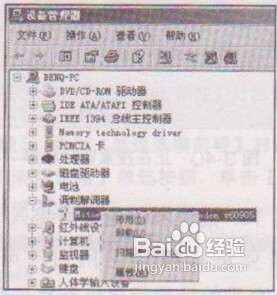 5
5步骤5:单击【下一步】按钮,系统搜索驱 动程序,判断是否支持硬件,如图(5)所示。 当寻找到支持硬件的程序后,就显示安装成功, 单击【完成】按钮即可。
图(5)正在搜索驱动程序

以上就是Win7怎么安装Modem驱动程序,Win7如何安装Modem驱动程序教程,希望本文中能帮您解决问题。
我要分享:
相关教程
- ·怎么在Win7安装Modem驱动程序 在Win7安装Modem驱动程序的方法
- ·win7找不到驱动程序提示“未能成功安装设备驱动程序”的解决方法
- ·win7安装找不到任何设备驱动程序怎么办
- ·轻松设置 让Win7自动安装驱动程序不再启动
- ·win7怎样安装我们的网卡驱动程序教程 win7安装我们的网卡驱动程序的方法有哪些
- ·win7禁止系统自动安装驱动程序的最佳方法
- ·win7系统无线网卡搜索不到无线网络 Win7电脑无线信号消失怎么办
- ·win7原版密钥 win7正版永久激活密钥激活步骤
- ·win7屏幕密码 Win7设置开机锁屏密码的方法
- ·win7怎么硬盘分区 win7系统下如何对硬盘进行分区划分
Win7系统教程推荐
- 1 win7原版密钥 win7正版永久激活密钥激活步骤
- 2 win7屏幕密码 Win7设置开机锁屏密码的方法
- 3 win7 文件共享设置 Win7如何局域网共享文件
- 4鼠标左键变右键右键无法使用window7怎么办 鼠标左键变右键解决方法
- 5win7电脑前置耳机没声音怎么设置 win7前面板耳机没声音处理方法
- 6win7如何建立共享文件 Win7如何共享文件到其他设备
- 7win7屏幕录制快捷键 Win7自带的屏幕录制功能怎么使用
- 8w7系统搜索不到蓝牙设备 电脑蓝牙搜索不到其他设备
- 9电脑桌面上没有我的电脑图标怎么办 win7桌面图标不见了怎么恢复
- 10win7怎么调出wifi连接 Win7连接WiFi失败怎么办
Win7系统热门教程
- 1 Win7系统任务栏变宽了如何解决? 如何拉窄任务栏宽度
- 2 Win7桌面IE浏览器快捷方式无法删除的解决方法
- 3 解决Win7刻录光盘光驱不读盘故障
- 4win7升级win10失败怎么办,win7升级win10失败的解决方法
- 5win7安装错误常见提示及解决办法
- 6win7sp1安装不成功怎么解决|win7安装失败的解决方法
- 7win7蓝牙怎么打开,win7蓝牙打开教程
- 8WIN7 BIOS如何改硬盘模式? WIN7 BIOS改硬盘模式的方法有哪些?
- 9禁用Win7旋转屏幕快捷键怎样操作 禁用Win7旋转屏幕快捷键如何操作
- 10快速关闭Win7笔记本键盘数字灯的设置的方法有哪些 快速关闭Win7笔记本键盘数字灯如何设置
最新Win7教程
- 1 win7系统无线网卡搜索不到无线网络 Win7电脑无线信号消失怎么办
- 2 win7原版密钥 win7正版永久激活密钥激活步骤
- 3 win7屏幕密码 Win7设置开机锁屏密码的方法
- 4win7怎么硬盘分区 win7系统下如何对硬盘进行分区划分
- 5win7 文件共享设置 Win7如何局域网共享文件
- 6鼠标左键变右键右键无法使用window7怎么办 鼠标左键变右键解决方法
- 7windows7加密绿色 Windows7如何取消加密文件的绿色图标显示
- 8windows7操作特点 Windows 7的特点有哪些
- 9win7桌面东西都没有了 桌面文件丢失了怎么办
- 10win7电脑前置耳机没声音怎么设置 win7前面板耳机没声音处理方法
